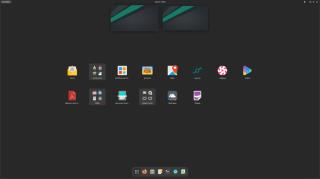วิธีทดสอบการพิมพ์บน Linux ด้วย tt

ในยุคของเทคโนโลยีสมัยใหม่ การพิมพ์กลายเป็นกิจกรรมที่นิยมใช้กันทั่วไปในหลายๆ อาชีพ การเรียนรู้ที่จะพิมพ์เร็วขึ้นด้วยความแม่นยำสามารถช่วยให้คุณทำสิ่งต่างๆ ได้มากขึ้นในระยะเวลาเท่ากัน

ขณะเปลี่ยนไปใช้ Chromebook ก็คือการทำสิ่งพื้นฐานต่างๆ สิ่งที่คุณมีอยู่ในระบบปฏิบัติการก่อนหน้า การคัดลอกและวางเป็นฟังก์ชันพื้นฐานอย่างหนึ่งที่คุณต้องใช้ในจุดใดจุดหนึ่ง
สิ่งที่มั่นใจได้ก็คือ Google ได้พยายามอย่างเต็มที่เพื่อทำให้ Chrome OS เป็นมิตรกับผู้ใช้ ดังนั้น งานประจำวันที่คุณเคยทำบนระบบปฏิบัติการอื่น ๆ สามารถทำได้สะดวกบน Chrome OS
ต่อไปนี้เป็นวิธีการคัดลอกและวางบน Chromebook
การคัดลอกหรือย้ายไฟล์และโฟลเดอร์เป็นสิ่งที่คุณต้องทำมากในขณะที่ใช้ Chromebook ลองดูว่าคุณจะทำเช่นนั้นได้อย่างไร
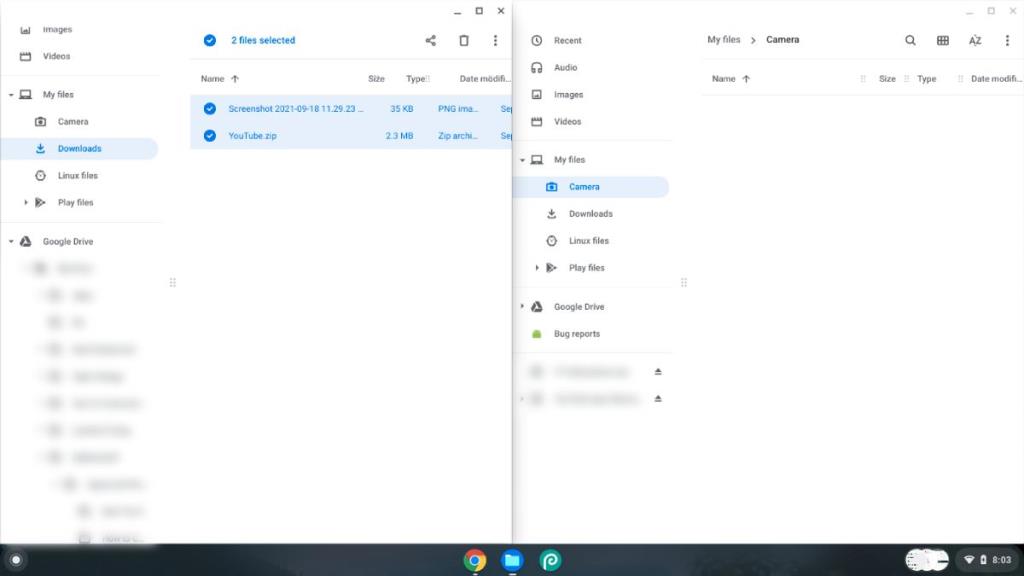
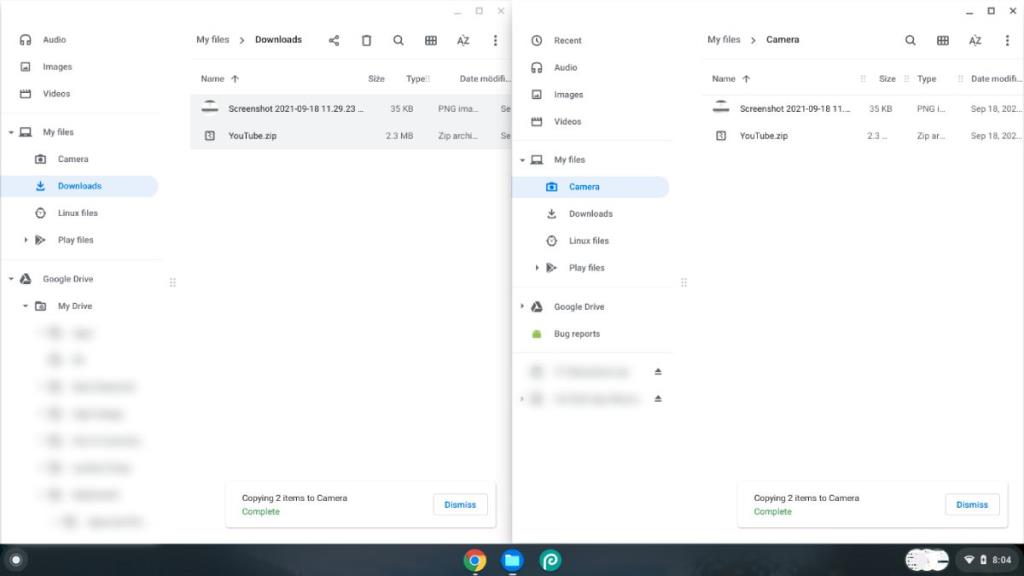
หากคุณต้องการที่จะคัดลอกชื่อไฟล์คลิกที่ไฟล์และกดCtrl + Enter ตอนนี้คุณสามารถคัดลอกชื่อไฟล์โดยมีหรือไม่มีนามสกุลไฟล์
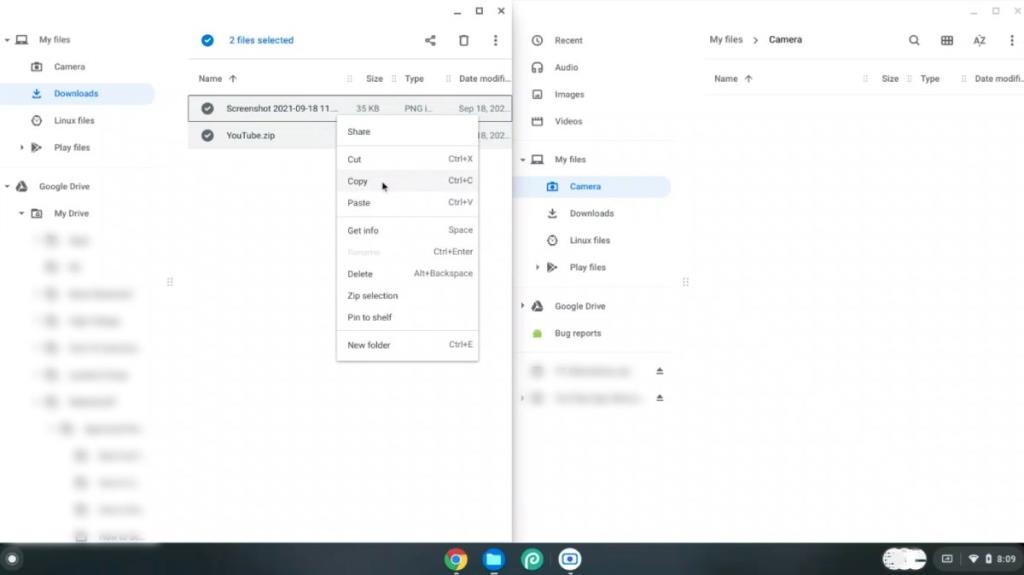
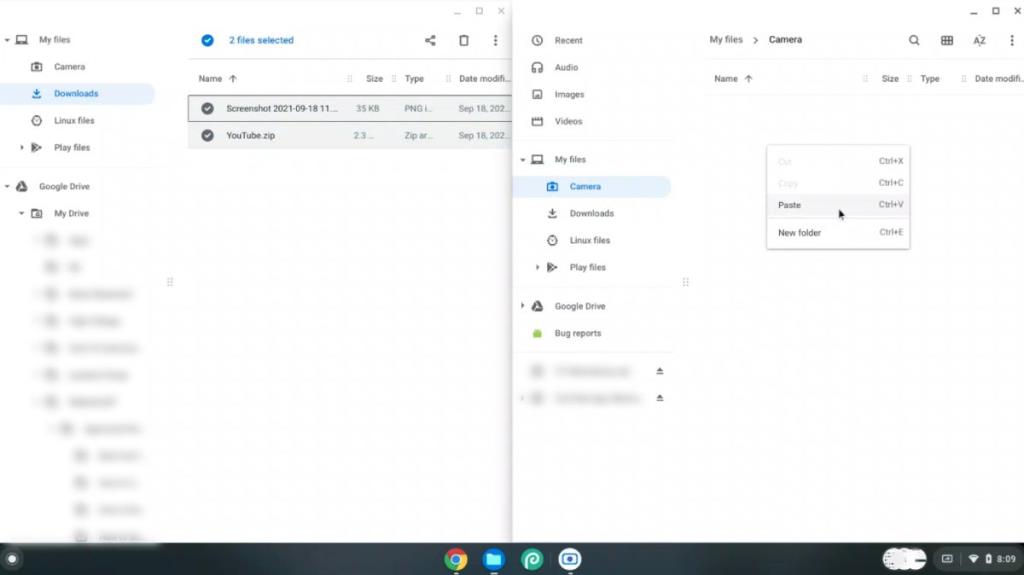
หากคุณต้องการที่จะคัดลอกชื่อไฟล์คลิกขวาที่ไฟล์และคลิกที่เปลี่ยนชื่อ เมื่อชื่อไฟล์ที่เป็นไฮไลต์คลิกขวาที่ข้อความและคลิกที่คัดลอกหรือตัด ตอนนี้คุณสามารถวางข้อความได้ทุกที่ที่คุณต้องการ
ขั้นตอนการใช้หน้าจอสัมผัสเกือบจะเหมือนกับขั้นตอนของทัชแพด ข้อแตกต่างเพียงอย่างเดียวคือวิธีไปที่เมนูบริบท คุณสามารถทำได้โดยกดค้างที่ไฟล์หรือโฟลเดอร์ จากนั้นกดลงในพื้นที่ว่างที่ปลายทาง ดังนั้น กระบวนการจะเป็น:
กดค้าง > คัดลอก / ตัด > กดค้าง > วาง
ข้อความคือสิ่งที่คุณต้องคัดลอกและวางบ่อยที่สุด มาดูกันว่าคุณจะทำได้อย่างไร
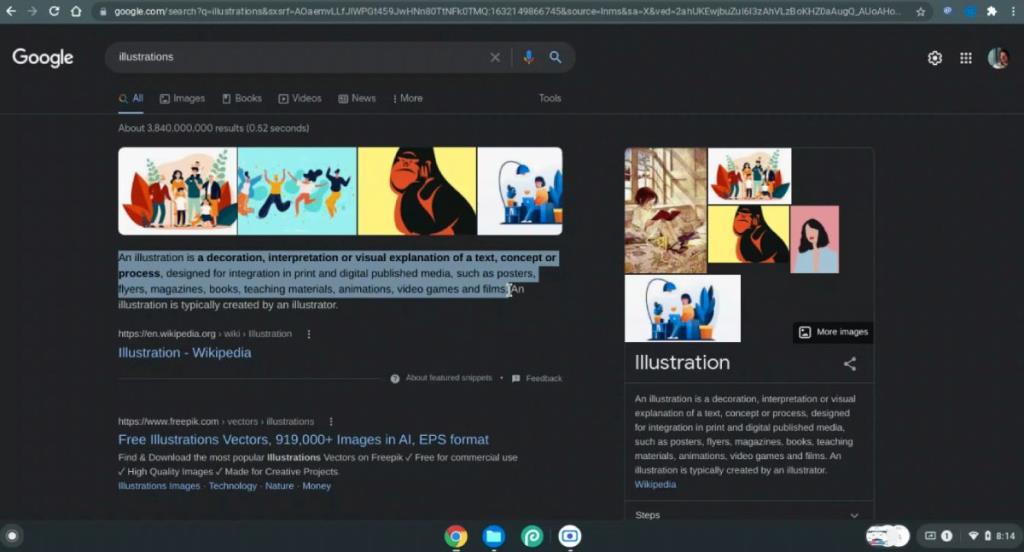
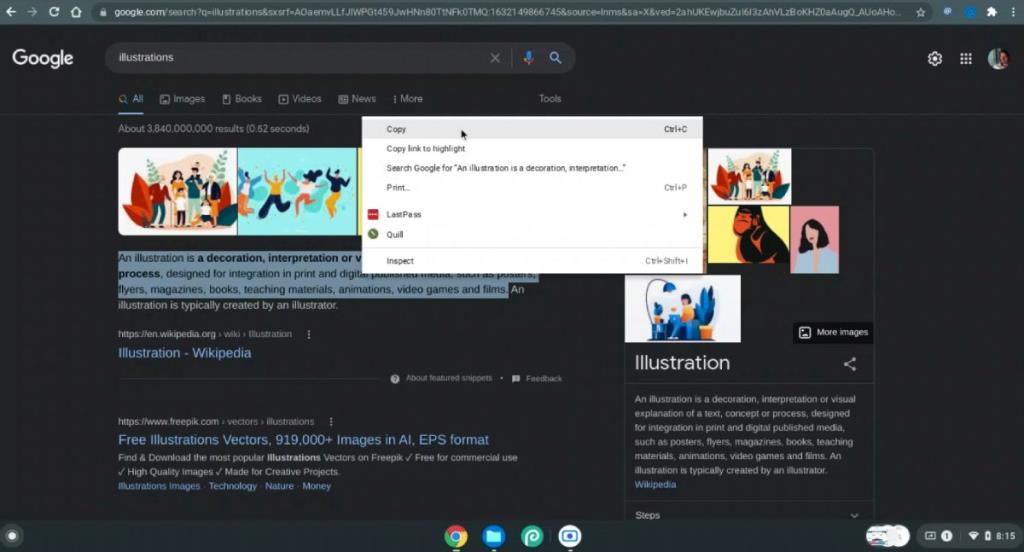
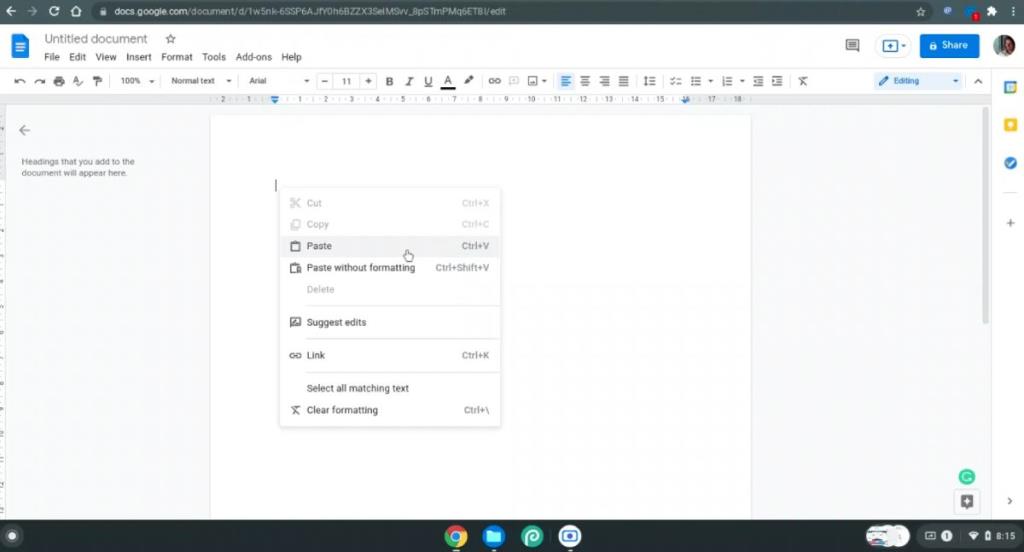
อีกครั้ง วิธีการบนหน้าจอสัมผัสจะคล้ายกับวิธีการบนทัชแพด คุณสามารถทำตามขั้นตอนเหล่านี้บนหน้าจอสัมผัสของคุณ:
กดค้างหรือแตะสองครั้ง > เลือกข้อความ > กดค้าง > คัดลอก > กดค้าง > วาง
ขั้นตอนพื้นฐานสำหรับการคัดลอกและวางจะเหมือนกับขั้นตอนข้างต้น ต่อไปนี้เป็นข้อแตกต่างเพียงอย่างเดียวที่ควรทราบ:
เมื่อคุณคลิกขวาที่ลิงก์ที่คุณจะได้รับเลือกให้อยู่ลิงก์คัดลอก , คัดลอกข้อความหรือคัดลอกลิงก์ไปไฮไลท์ที่ช่วยให้คุณแบ่งปันหน้าเว็บที่คุณพบการเชื่อมโยง กระบวนการวางจะเหมือนกัน
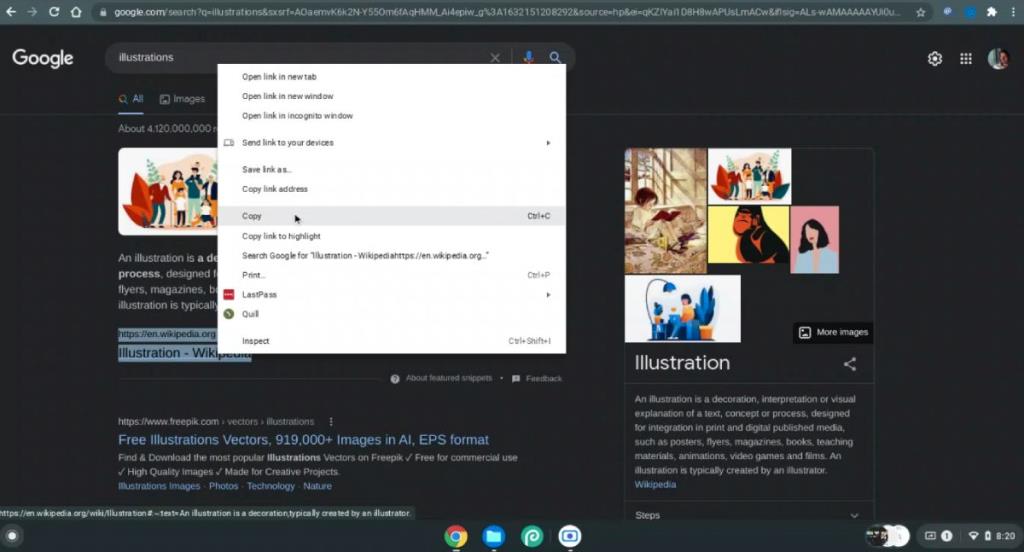
สำหรับรูปภาพ คุณจะได้รับตัวเลือกให้คัดลอกรูปภาพเพื่อดึงรูปภาพเอง หรือคัดลอกที่อยู่รูปภาพเพื่อคัดลอกที่อยู่ลิงก์ ตัวเลือกจะคล้ายกันสำหรับวิดีโอเช่นกัน
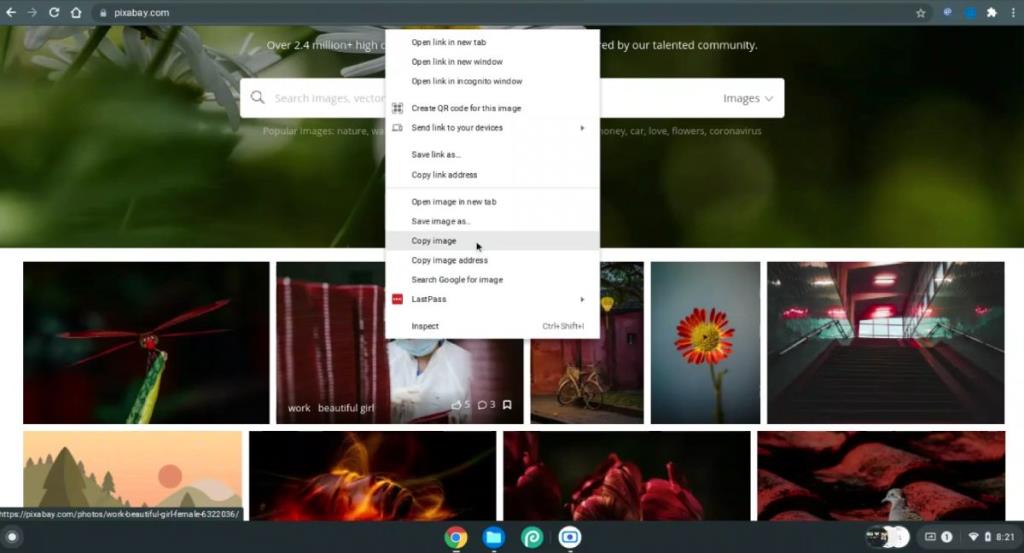
เคล็ดลับเล็ก ๆ น้อย ๆ ที่ดีคือการเห็นล่าสุดห้ารายการคุณได้คัดลอกไปยังคลิปบอร์ดโดยการกดปุ่มค้นหากุญแจ + V จากนั้นคุณสามารถวางรายการใดก็ได้ในห้ารายการโดยใช้แป้นพิมพ์ลัดที่กล่าวถึงข้างต้น
ที่เกี่ยวข้อง: แป้นพิมพ์ลัดของ Chromebook ทุกอันที่คุณต้องการ
ดังที่ได้กล่าวไว้ก่อนหน้านี้ Google มีเป้าหมายเพื่อทำให้ประสบการณ์พีซีง่ายขึ้นด้วย Chrome OS ฟังก์ชันการคัดลอกและวางอยู่ในระดับสูงเมื่อเทียบกับระบบปฏิบัติการอื่นๆ นอกจากนี้ Chromebook ยังใช้งานได้หลากหลายและใช้งานง่ายสำหรับผู้ใช้รายวัน
ดังนั้น ใช้ Chromebook ให้เกิดประโยชน์สูงสุดด้วยวิธีการที่มีประโยชน์เหล่านี้ในการคัดลอกและวางข้อมูลของคุณ
ในยุคของเทคโนโลยีสมัยใหม่ การพิมพ์กลายเป็นกิจกรรมที่นิยมใช้กันทั่วไปในหลายๆ อาชีพ การเรียนรู้ที่จะพิมพ์เร็วขึ้นด้วยความแม่นยำสามารถช่วยให้คุณทำสิ่งต่างๆ ได้มากขึ้นในระยะเวลาเท่ากัน
อูบุนตูเป็นที่นิยมในด้านความทนทานและข้อผิดพลาดค่อนข้างน้อย แต่ก็ไม่มีปัญหาอะไรแน่นอน หนึ่งในปัญหาดังกล่าวคือไดรเวอร์ Wi-Fi คุณอาจเปิดระบบของคุณเพียงเพื่อจะพบว่า Wi-Fi ของคุณไม่ทำงาน
รหัสตอบกลับด่วนหรือรหัส QR สั้น ๆ เป็นบาร์โค้ดขั้นสูงที่มีข้อมูลมากกว่าบาร์โค้ดแบบเดิม รหัสเหล่านี้เป็นแบบสองมิติ ช่วยให้คุณสแกนในแนวตั้งหรือแนวนอนได้
ต้องการติดตั้งแพ็คเกจบน Arch Linux แต่ไม่รู้จะทำอย่างไร? ผู้คนจำนวนมากประสบปัญหานี้เมื่อย้ายจากการแจกแจงแบบเดเบียนไปยัง Arch เป็นครั้งแรก อย่างไรก็ตาม คุณสามารถจัดการแพ็คเกจบนระบบที่ใช้ Arch ของคุณได้อย่างง่ายดายโดยใช้ตัวจัดการแพ็คเกจ
Spotify เป็นหนึ่งในบริการสตรีมเพลงที่ใหญ่ที่สุด มีไคลเอ็นต์ดั้งเดิมสำหรับทั้งอุปกรณ์เคลื่อนที่ (Android และ iOS) และเดสก์ท็อป (Mac และ Windows)
คู่มือวิธีใช้ของ Linux มักคาดหวังให้คุณดำเนินการบางอย่างในเทอร์มินัล ซึ่งอาจดูน่ากลัวในตอนแรก แต่ไม่ต้องกังวลใจ แผ่นข้อมูลคำสั่ง Linux นี้จะครอบคลุมกระบวนการเปิดเทอร์มินัลและออกคำสั่งที่มีประโยชน์สองสามคำสั่ง
หนึ่งในสิ่งที่ดีที่สุดเกี่ยวกับ Linux คือมี distro สำหรับทุกคน ไม่ว่าคุณจะใช้ฮาร์ดแวร์ประเภทใด คุณสามารถนำแล็ปท็อปเก่าที่สกปรกออกจากห้องใต้หลังคา ปัดฝุ่น ติดตั้ง Linux และพร้อมที่จะไป
Cursive คือ Progressive Web App (PWA) ที่ Google เปิดตัวพร้อมกับ HP Chromebook x2 11 ที่วางจำหน่าย คุณสามารถใช้แอปนี้เพื่อจดบันทึกที่เขียนด้วยลายมือบน Chromebook ที่ติดตั้งปากกาสไตลัส
Vim เป็นโปรแกรมแก้ไขโค้ดที่มีประสิทธิภาพและหลากหลายที่สุดสำหรับระบบที่เหมือน Unix เป็นส่วนขยายของตัวแก้ไข Vi ที่พัฒนาโดย Bill Joy Vim พร้อมใช้งานตามค่าเริ่มต้นบนระบบ Linux และ BSD ส่วนใหญ่
แม้ว่า Linux อาจไม่ใช่ระบบปฏิบัติการที่ผู้ใช้ทั่วไปชื่นชอบ แต่ก็เป็นตัวเลือกที่ดีสำหรับนักพัฒนาและโปรแกรมเมอร์ส่วนใหญ่ Linux เป็นระบบปฏิบัติการที่ใช้งานได้จริงมากกว่า ซึ่งได้รับการออกแบบมาอย่างชัดเจนโดยคำนึงถึงการเขียนโปรแกรมและนักพัฒนาซอฟต์แวร์เป็นหลัก
เรียนรู้วิธีอัปเดต Firefox จาก Terminal บน Ubuntu Linux PC
คุณต้องการแปลงแพ็คเกจ Linux เป็นรูปแบบอื่นหรือไม่? บางทีแพ็คเกจที่คุณกำลังมองหาอาจไม่พร้อมใช้งานสำหรับ distro ของคุณ แต่คุณยังต้องการไม่ว่าอะไรจะเกิดขึ้น หรือบางทีคุณอาจเป็นนักพัฒนาซอฟต์แวร์และต้องการประหยัดเวลาของคุณด้วยการรีแพคเกจโปรแกรมของคุณเป็นรูปแบบอื่นอย่างรวดเร็วโดยไม่ต้องสร้างแพ็คเกจอีกครั้ง
ตัวจัดการการดาวน์โหลดเป็นเครื่องมือยอดนิยมในการจัดการการดาวน์โหลดทั้งหมดของคุณภายในแอปพลิเคชันเดียว และมอบคุณสมบัติที่มีประโยชน์บางอย่างให้กับคุณ หากคุณเพิ่งเปลี่ยนจากระบบปฏิบัติการ Windows เป็น Linux คุณอาจกำลังมองหาทางเลือกอื่นนอกเหนือจาก Internet Download Manager (IDM) ที่มีชื่อเสียง
vim เป็นหนึ่งในโปรแกรมแก้ไขไฟล์ที่ได้รับความนิยมมากที่สุดใน Linux ความนิยมส่วนหนึ่งเกิดจากคำสั่ง
คำสั่ง make อาจเป็นหนึ่งในคำสั่งที่ใช้กันอย่างแพร่หลายมากที่สุดในระบบนิเวศของ Linux คำสั่งนี้ใช้ในการสร้างและคอมไพล์โปรแกรมโดยตรงจากซอร์สโค้ด
การบีบอัดไฟล์เป็นวิธีที่ยอดเยี่ยมในการประหยัดพื้นที่จัดเก็บในคอมพิวเตอร์ หากคุณคุ้นเคยกับแพ็คเกจต่างๆ ใน Linux คุณอาจเคยเจอไฟล์ TAR หรือ TAR.GZ ในขณะที่ผู้ใช้ที่มีประสบการณ์รู้ว่าไฟล์ TAR คืออะไรและจะแตกไฟล์ได้อย่างไร แต่ผู้ใช้ Linux มือใหม่อาจประสบปัญหาในการค้นหาว่าจะทำอย่างไรกับมัน
ตัวเลือกความยืดหยุ่นและการปรับแต่งของ Arch Linux ทำให้เป็นตัวเลือกหลักของระบบปฏิบัติการสำหรับผู้ใช้ Linux คุณลักษณะที่ช่วยเพิ่มประสิทธิภาพการทำงานของ Arch ทำให้ผู้ใช้ปลายทางพึงพอใจอย่างยิ่ง
เครื่องมือจัดเก็บข้อมูล Redis ยอดนิยมเป็นเครื่องมือที่ยอดเยี่ยมและต้องมีในคลังแสงของนักพัฒนาซอฟต์แวร์ เอ็นจิ้นการจัดเก็บข้อมูลในหน่วยความจำช่วยให้สามารถจัดเก็บและดึงข้อมูลได้อย่างรวดเร็ว มากถึง 32 ล้านคิวรีต่อวินาทีที่น่าประทับใจ ทำให้เป็นส่วนเสริมที่สำคัญสำหรับเอ็นจิ้นฐานข้อมูลหลัก ๆ
Zoom เป็นหนึ่งในโซลูชันการประชุมทางวิดีโอที่ได้รับความนิยม โดยพื้นฐานแล้วมันคือแอพบนคลาวด์ที่ให้คุณจัดการประชุมและร่วมทีมแบบเรียลไทม์เพื่อดำเนินการสัมมนาผ่านเว็บและการโทรแบบกลุ่ม
สิ่งแรกที่คุณอาจสงสัยขณะเปลี่ยนไปใช้ Chromebook คือวิธีทำสิ่งพื้นฐาน ซึ่งเป็นสิ่งที่คุณมีที่หลังมือในระบบปฏิบัติการก่อนหน้าของคุณ การคัดลอกและวางเป็นฟังก์ชันพื้นฐานอย่างหนึ่งที่คุณต้องใช้ในจุดใดจุดหนึ่ง
ในยุคของเทคโนโลยีสมัยใหม่ การพิมพ์กลายเป็นกิจกรรมที่นิยมใช้กันทั่วไปในหลายๆ อาชีพ การเรียนรู้ที่จะพิมพ์เร็วขึ้นด้วยความแม่นยำสามารถช่วยให้คุณทำสิ่งต่างๆ ได้มากขึ้นในระยะเวลาเท่ากัน
อูบุนตูเป็นที่นิยมในด้านความทนทานและข้อผิดพลาดค่อนข้างน้อย แต่ก็ไม่มีปัญหาอะไรแน่นอน หนึ่งในปัญหาดังกล่าวคือไดรเวอร์ Wi-Fi คุณอาจเปิดระบบของคุณเพียงเพื่อจะพบว่า Wi-Fi ของคุณไม่ทำงาน
รหัสตอบกลับด่วนหรือรหัส QR สั้น ๆ เป็นบาร์โค้ดขั้นสูงที่มีข้อมูลมากกว่าบาร์โค้ดแบบเดิม รหัสเหล่านี้เป็นแบบสองมิติ ช่วยให้คุณสแกนในแนวตั้งหรือแนวนอนได้
ต้องการติดตั้งแพ็คเกจบน Arch Linux แต่ไม่รู้จะทำอย่างไร? ผู้คนจำนวนมากประสบปัญหานี้เมื่อย้ายจากการแจกแจงแบบเดเบียนไปยัง Arch เป็นครั้งแรก อย่างไรก็ตาม คุณสามารถจัดการแพ็คเกจบนระบบที่ใช้ Arch ของคุณได้อย่างง่ายดายโดยใช้ตัวจัดการแพ็คเกจ
แม้ว่าคุณจะสามารถใช้แอพเพื่อสไลด์โชว์วอลเปเปอร์ดั้งเดิมของ Ubuntu ได้ ต่อไปนี้คือแอพบางตัวสำหรับดาวน์โหลดและตั้งค่าวอลเปเปอร์แบบไดนามิก
ส่วนขยายยอดนิยมมากมาย เช่น Gno-Menu, Extended Gestures ใช้งานไม่ได้กับ Ubuntu 20.04 ดังนั้นนี่คือรายการส่วนขยาย GNOME ที่ใช้งานได้ดีที่สุด
กลไกอย่างเช่น FTP, การถ่ายโอนไฟล์แบบเพียร์ทูเพียร์, การถ่ายโอน Wi-Fi จะช่วยคุณประหยัดเวลาหากคุณแชร์ไฟล์ระหว่าง Android และ Ubuntu บ่อยๆ
ธีมที่อัปเดตใหม่จำนวนมากพร้อมที่จะติดตั้งบนเดสก์ท็อป GNOME ใหม่ของ Ubuntu 20.04 แล้ว นี่คือรายการธีม Ubuntu ที่ดีที่สุดในปี 2020
สงสัยว่าความแตกต่างระหว่าง Root Superuser บน Ubuntu คืออะไร? เรามีคุณครอบคลุมที่นี่